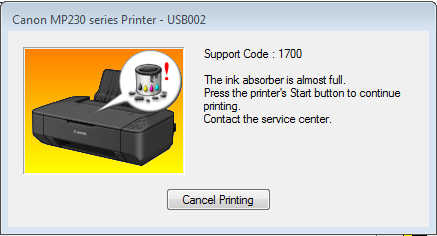Oke agan-agan semua, kemarin barusan dapat pasien printer mp258 dengan
kerusakan kertas keluar tapi kosongan dan setelah itu error paper jam.
Setelah diselidiki ternyata ada kotoran yang masuk sehingga menutupi
sensor yang mengakibatkan dinamo bergerak terus sampai paper jam.
Untuk membersihkan sensor sangat mudah, tinggal gunakan kuas selesai.
Tapi masalahnya cara bongkar ne printer yang ribet. Oke kali ini
tutorialnya adalah cara membongkar printer Canon MP258.
Langkah pertama :
buka baut yang sudah ane tandai lingkaran merah pada gambar dibawah
 |
| Klik gambar untuk memperbesar |
Setelah baut dilepas kemudian lepas sandaran kertas.
 |
| Klik gambar untuk memperbesar |
Setelah terlepas kemudian kita lepas penutup samping, pada penutup
samping tidak ada baut yang ada hanya pengait-pengait kecil. Ini yang
sudah, kita harus mencari posisi membuka yang pas agar tidak ada yang
pecah nantinya.
 |
| Klik gambar untuk memperbesar |
 |
| Klik gambar untuk memperbesar |
 |
| Klik gambar untuk memperbesar |
Oke tutup samping sudah terbuka, sekarang sudah kelihatan sensor yang kotor bisa kita bersihkan.
lingkaran pada gambar dibawah adalah sensor yang kita bersihkan.
 |
| Klik gambar untuk memperbesar |
Sekarang kita beralih ke tutup samping yang satunya.
untuk membuka tutup panel atas kita bisa langsung mencongkelnya.
 |
| Klik gambar untuk memperbesar |
Untuk membuka tutup samping satunya kita gunakan langkah yang sama dengan sebelumnya.
Sedangkan untuk melepas scanner dari printer kita lanjut ke gambar selanjutnya.
Lepas 2 kabel data pada printer. Lihat gambar dibawah :
 |
| Klik gambar untuk memperbesar |
Kemudian lepas penyangga scanner pada printer
 |
| Klik gambar untuk memperbesar |
Setelah kabel data terlepas kemudian posisikan scanner tegak lurus dari printer dan angkat keatas.
Lanjut ke tutorial berikutnya.
Kita lepas panel printer. cara melepas panel printer kita lepas dulu kabel data dan keluarkan dari panel printer.
 |
| Klik gambar untuk memperbesar |
 |
| Klik gambar untuk memperbesar |
kemudian angkat lepas semua baut pada panel, kalau tidak salah ada 5
baut. jika sudah lepas dengan hati-hati karena pada panel masih ada
pengait kecil-kecil yang mengunci.
Oke jika sudah selesai beginilah hasilnya :
 |
| Klik gambar untuk memperbesar |
Oke cukup sampai disini saja ya, ini printer orang. ntar dimarahin kalau di oprek total.
Kasusnya cuma sensor disk kok malah bongkar scanner sama panel. wah ketahuan bisa bahaya.
Silahkan dilanjutkan sendiri oke.

.jpg)